- ავტორი Jason Gerald [email protected].
- Public 2024-01-15 08:18.
- ბოლოს შეცვლილი 2025-06-01 06:06.
ეს wikiHow გასწავლით თუ როგორ უნდა შექმნათ ახალი Google Voice ანგარიში თქვენს კომპიუტერზე, Android მოწყობილობაზე, iPhone- სა და iPad- ზე.
ნაბიჯი
3 მეთოდი 1: კომპიუტერის გამოყენება
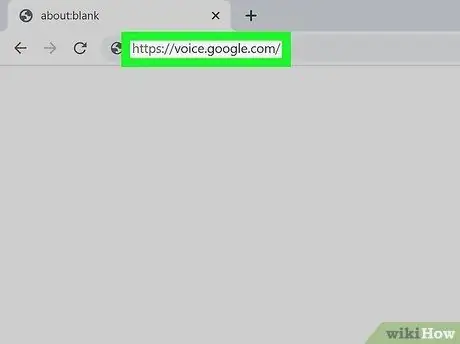
ნაბიჯი 1. ეწვიეთ Google Voice ვებსაიტს
გაიხსნება Google Voice რეგისტრაციის გვერდი.
Google Voice- ზე დარეგისტრირებისთვის გჭირდებათ Google ანგარიში და აშშ - ში დაფუძნებული ტელეფონის ნომერი
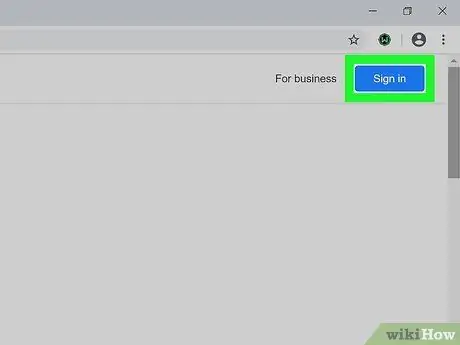
ნაბიჯი 2. დააწკაპუნეთ SIGN IN
თქვენ შეგიძლიათ იპოვოთ იგი ზედა მარჯვენა კუთხეში. თუ ჯერ არ ხართ შესული თქვენს Google ანგარიშში, შედით ეკრანზე მითითებების დაცვით.
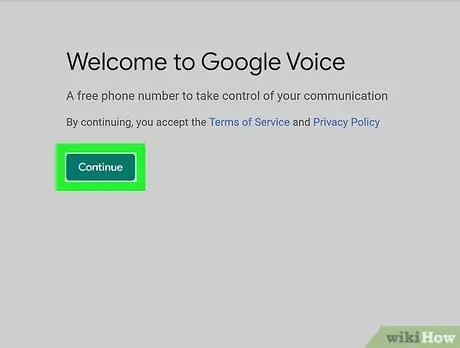
ნაბიჯი 3. წაიკითხეთ მომსახურების პირობები და კონფიდენციალურობის პოლიტიკა, შემდეგ დააჭირეთ გაგრძელებას
დაჭერით განაგრძეთ, ნიშნავს, რომ თქვენ ეთანხმებით Google- ის პირობებს.
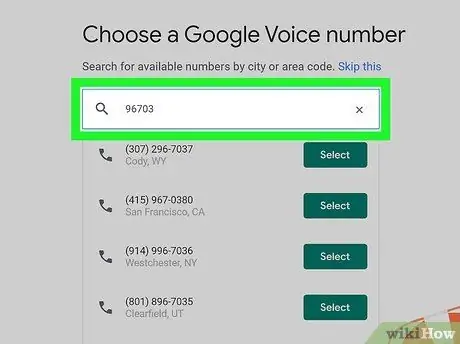
ნაბიჯი 4. ჩაწერეთ რეგიონის ან ქალაქის კოდი
ეკრანზე ნაჩვენები იქნება ტელეფონის ნომრები იმ ადგილას.
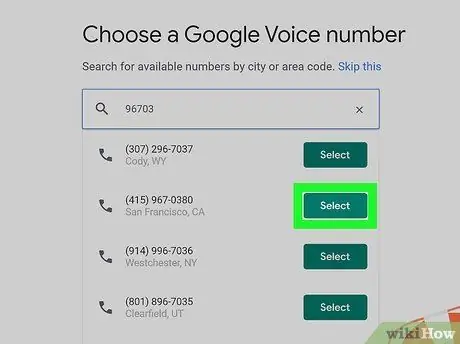
ნაბიჯი 5. დააწკაპუნეთ ტელეფონის ნომერზე, რომ მოითხოვოთ
ნომრის მოთხოვნის შემდეგ გამოჩნდება შეტყობინება სიტყვებით "თქვენ აირჩიეთ (ტელეფონის ნომერი)".
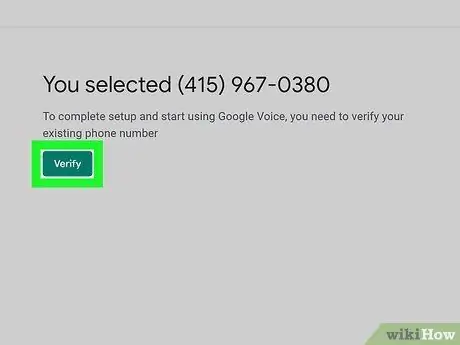
ნაბიჯი 6. დააწკაპუნეთ VERIFY
გამოჩნდება ამომხტარი ფანჯარა, რომელიც ითხოვს თქვენს აშშ-ზე დაფუძნებულ ნომერს.
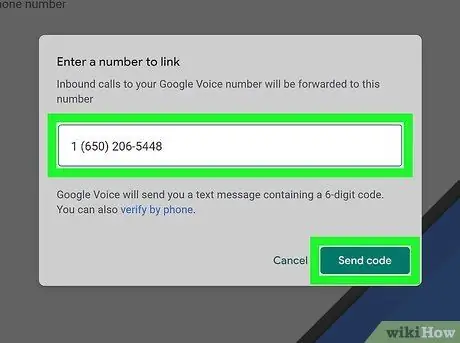
ნაბიჯი 7. ჩაწერეთ ტელეფონის ნომერი, შემდეგ დააჭირეთ SEND CODE
თქვენ მიიღებთ დამადასტურებელ კოდს ტექსტური შეტყობინების საშუალებით.
თუ გსურთ ტელეფონის ნომრის გადამოწმება, აირჩიეთ გადაამოწმეთ ტელეფონით და მიჰყევით ეკრანზე მოცემულ მითითებებს.
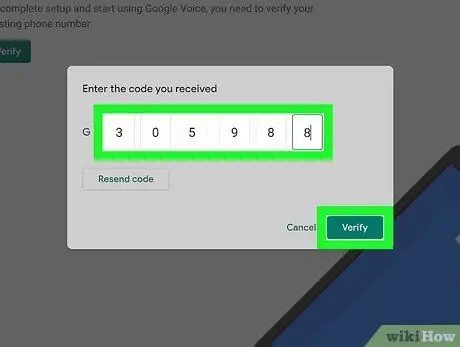
ნაბიჯი 8. ჩაწერეთ გადამოწმების კოდი, შემდეგ დააჭირეთ VERIFY
გამოჩნდება დადასტურების შეტყობინება, რომელიც გაცნობებთ, რომ თქვენს Google Voice ნომერზე შემომავალი ზარები გადამისამართდება თქვენს არსებულ ნომერზე.
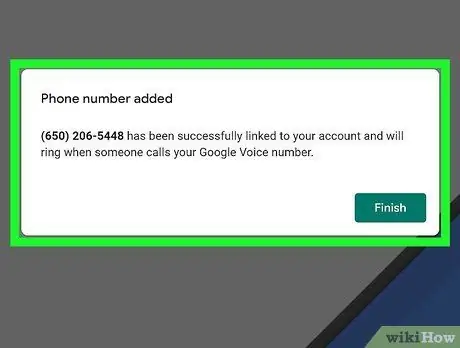
ნაბიჯი 9. დააწკაპუნეთ FINISH
ეს დაასრულებს რეგისტრაციის პროცესს და გამოჩნდება თქვენი ახალი ნომრის შემცველი დადასტურების გვერდი.
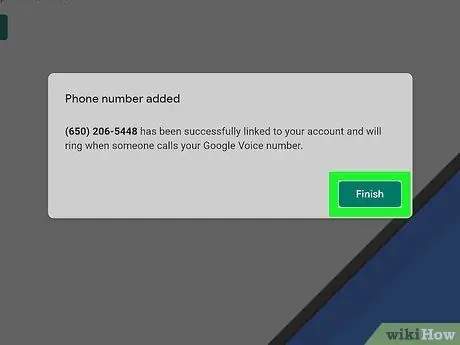
ნაბიჯი 10. დააწკაპუნეთ FINISH დადასტურების გვერდზე
თუ გაქვთ ანგარიში, გადახედეთ როგორ გამოვიყენოთ Google Voice და დავიწყოთ ანგარიშის ფუნქციებით, როგორიცაა ხმოვანი ფოსტის დაყენება და სატელეფონო ზარების განხორციელება.
3 მეთოდი 2: iPhone და iPad
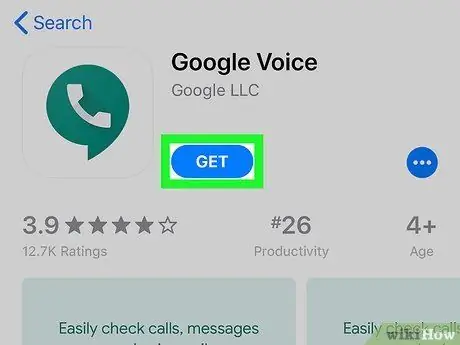
ნაბიჯი 1. ჩამოტვირთეთ Google Voice App Store- ში
თუ არ გაქვთ Google Voice დაინსტალირებული, მიიღეთ აპლიკაცია შემდეგი ნაბიჯების დაცვით:
-
ღია Აპლიკაციების მაღაზია
- შეხება ძებნა ეკრანის ქვედა მარჯვენა კუთხეში.
- შეეხეთ ნაცრისფერ საძიებო ზოლს ზედა.
- ჩაწერეთ google ხმა და შეეხეთ ძებნის ღილაკს.
- შეხება მიიღეთ "Google Voice" - ის გვერდით.
- დააინსტალირეთ აპლიკაცია ეკრანზე მოცემული მითითებების შესაბამისად.
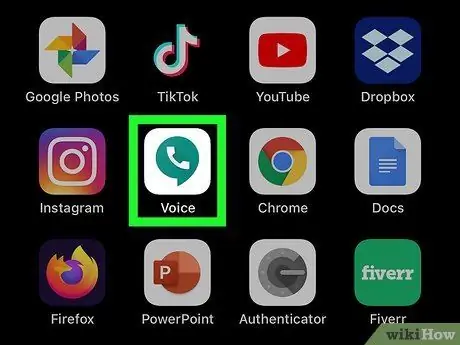
ნაბიჯი 2. გაუშვით Google Voice
თუ ის ჯერ კიდევ App Store- შია, შეეხეთ გახსნილი "Google Voice" - ის გვერდით. ან, შეეხეთ თეთრ ხატს, რომელიც შეიცავს ფირუზის საუბრის ბუშტს, თეთრი ტელეფონით შიგნით. ეს ხატი მთავარ ეკრანზეა.
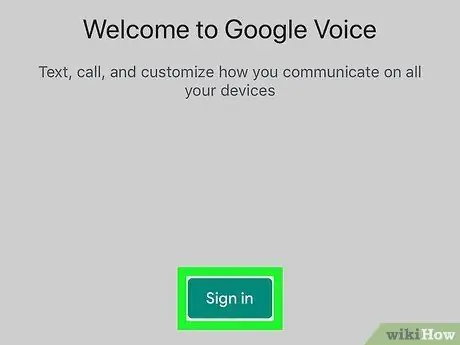
ნაბიჯი 3. შეეხეთ GET STARTED
ის ეკრანის ბოლოშია.
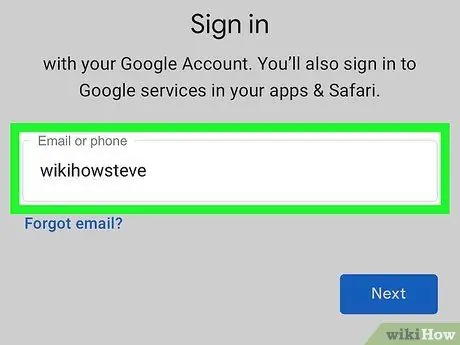
ნაბიჯი 4. შედით თქვენს Google ანგარიშში
თუ ჯერ არ ხართ შესული თქვენს Google ანგარიშში, შედით ახლავე ეკრანზე მითითებების შესაბამისად.
თუ თქვენ უკვე შესული ხართ თქვენს iPhone- ში Google ანგარიშის გამოყენებით (ან ერთზე მეტი ანგარიშით), გააგრძელეთ ანგარიშის სახელის გვერდით გადამრთველი, რათა გააგრძელოთ
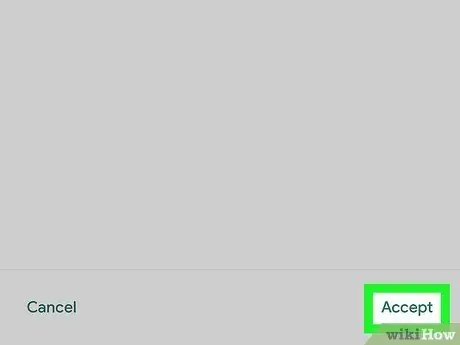
ნაბიჯი 5. წაიკითხეთ პირობები და კონფიდენციალურობის პოლიტიკა, შემდეგ შეეხეთ მიღებას
ეს არის იმის დასადასტურებლად, რომ გესმით Google Voice- ის გამოყენების პირობები.
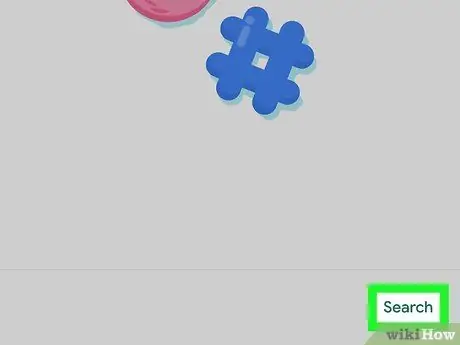
ნაბიჯი 6. შეეხეთ SEARCH- ს
ის ქვედა მარჯვენა კუთხეშია.
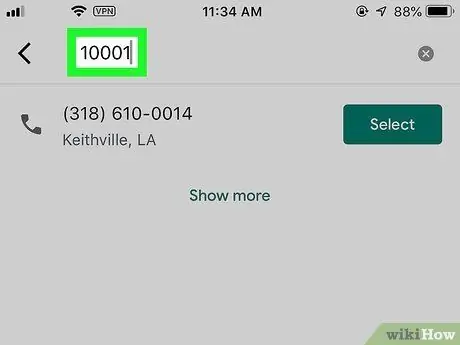
ნაბიჯი 7. შეიყვანეთ რეგიონის ან ქალაქის კოდი
ნაჩვენები იქნება იმ ადგილას არსებული ტელეფონის ნომრები.
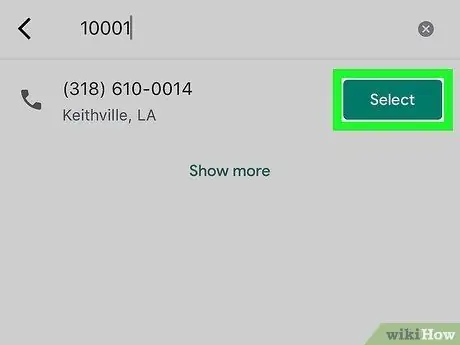
ნაბიჯი 8. შეეხეთ SELECT იმ ნომრის გვერდით, რომლის გამოყენებაც გსურთ
ეს გამოიწვევს დადასტურების შეტყობინებას.
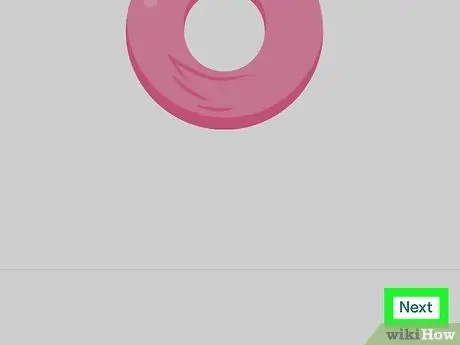
ნაბიჯი 9. შეეხეთ შემდეგს
ტელეფონის ნომრის არჩევის შემდეგ, გადაამოწმეთ ნომერი, რომელიც ამჟამად გაქვთ.
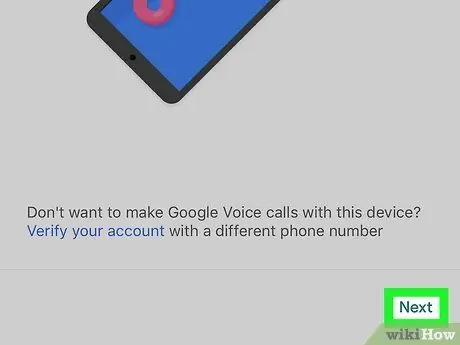
ნაბიჯი 10. შეეხეთ NEXT
გამოჩნდება ეკრანი "შეიყვანეთ ნომერი ბმულზე".
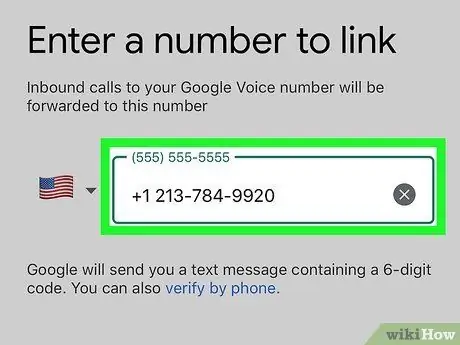
ნაბიჯი 11. ჩაწერეთ თქვენი არსებული ტელეფონის ნომერი, შემდეგ შეეხეთ SEND CODE
თქვენ მიიღებთ დადასტურების კოდს, რომელიც გაიგზავნება მითითებულ ნომერზე.
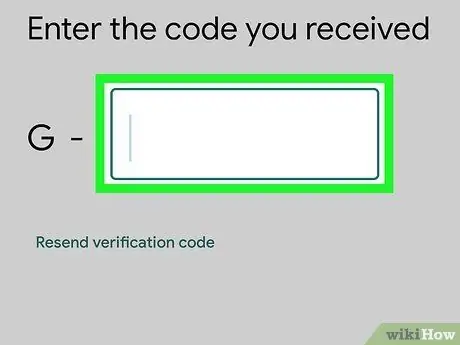
ნაბიჯი 12. ჩაწერეთ გადამოწმების კოდი, შემდეგ შეეხეთ VERIFY
ეს გამოიწვევს დადასტურების შეტყობინებას.
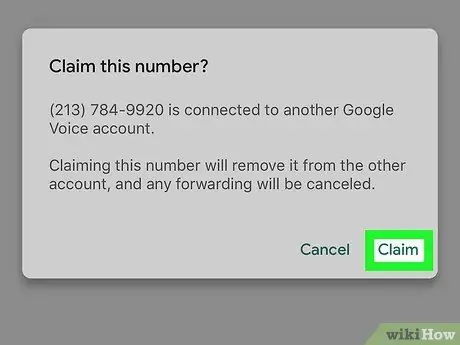
ნაბიჯი 13. დაადასტურეთ CLAIM- ის შეხებით
ახლა თქვენი ახალი Google Voice ტელეფონის ნომერი მზად არის.
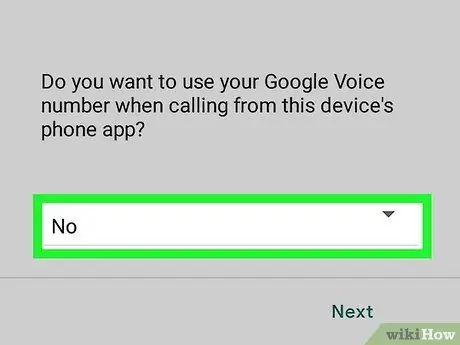
ნაბიჯი 14. დაასრულეთ ანგარიშის დაყენება ეკრანზე მოცემული მითითებების შესაბამისად
როდესაც თქვენი ანგარიში შეიქმნება, შეგიძლიათ გამოიყენოთ Google Voice აშშ -ში ნებისმიერ ნომერზე უფასოდ დარეკვისთვის.
მეთოდი 3 დან 3: Android მოწყობილობის გამოყენება
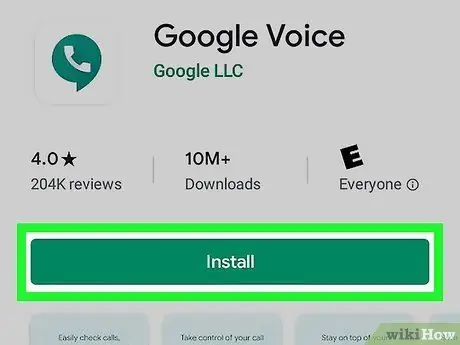
ნაბიჯი 1. მიიღეთ Google Voice Play Store- ში
თუ არ გაქვთ Google Voice დაინსტალირებული, მიიღეთ აპლიკაცია შემდეგი ნაბიჯების დაცვით:
-
ღია Play Store
- ჩაწერეთ google voice საძიებო ველში, შემდეგ დააჭირეთ Enter.
- შეხება ᲓᲐᲘᲜᲡᲢᲐᲚᲘᲠᲔᲑᲐ "Google Voice" - ის გვერდით.
- დაასრულეთ ინსტალაცია ეკრანზე მითითებული მითითებების შესაბამისად.
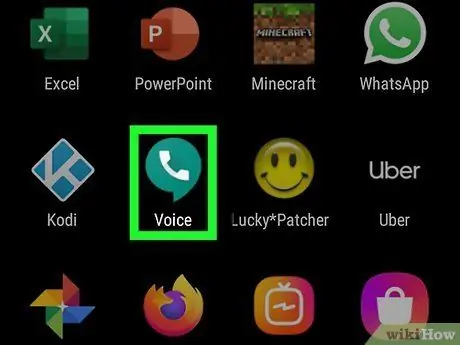
ნაბიჯი 2. გაუშვით Google Voice
თუ ჯერ კიდევ Play Store- ში ხართ, შეეხეთ გახსნილი რა როდესაც ის გარეთ არის, შეეხეთ ფირუზის საუბრის ბუშტს თეთრი ტელეფონით შიგნით. მისი ნახვა შეგიძლიათ პროგრამის უჯრაში ან მთავარ ეკრანზე.
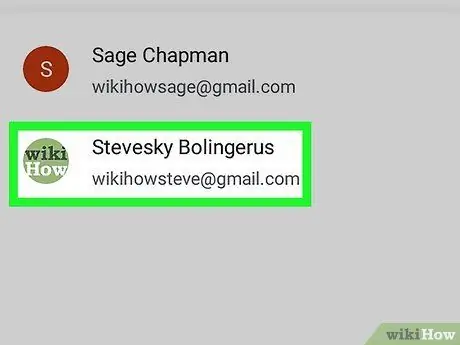
ნაბიჯი 3. შედით თქვენს Google ანგარიშში
თუ თქვენ გაქვთ მრავალი ანგარიში, შეარჩიეთ ანგარიში, რომლის გამოყენება გსურთ Google Voice- ისთვის.
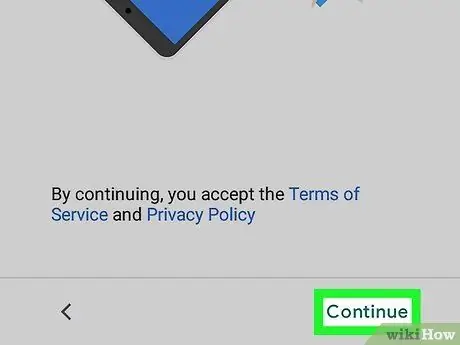
ნაბიჯი 4. წაიკითხეთ წესები და პირობები, შემდეგ შეეხეთ გაგრძელებას
ეს არის იმის დასადასტურებლად, რომ გესმით Google Voice- ის გამოყენების პირობები.
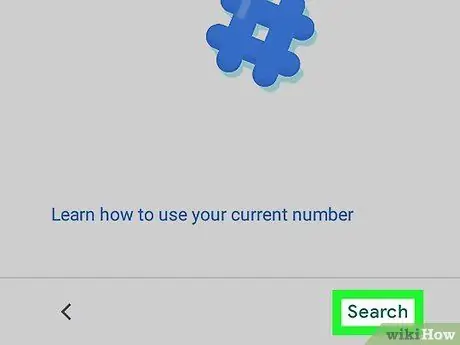
ნაბიჯი 5. შეეხეთ SEARCH- ს
ის ქვედა მარჯვენა კუთხეშია.
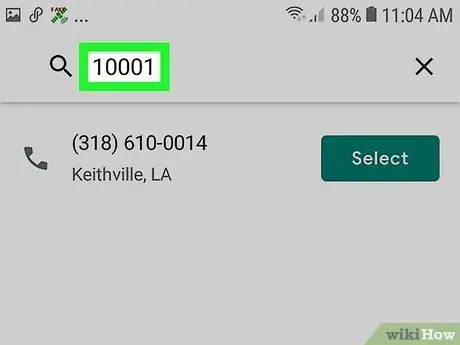
ნაბიჯი 6. ჩაწერეთ რეგიონის ან ქალაქის კოდი
ნაჩვენები იქნება იმ ადგილას არსებული ტელეფონის ნომრები.
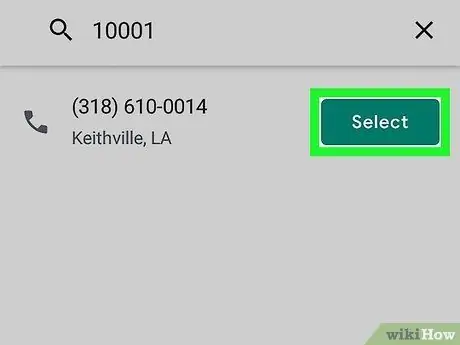
ნაბიჯი 7. შეეხეთ არჩევანს სასურველი ტელეფონის ნომრის გვერდით
თქვენი ახალი ტელეფონის ნომრის გადამოწმების ინსტრუქცია გამოჩნდება.
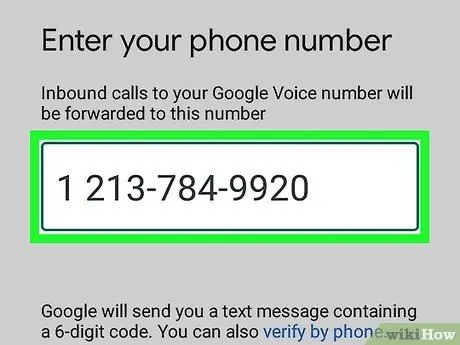
ნაბიჯი 8. გადაამოწმეთ ამერიკის შეერთებული შტატების ტელეფონის ნომერი
Google Voice- ის დასაყენებლად თქვენ უნდა გქონდეთ აშშ - ში დაფუძნებული ტელეფონის ნომერი. შეიყვანეთ ტელეფონის ნომერი, შემდეგ მიჰყევით მითითებებს ანგარიშის გადამოწმების მიზნით.
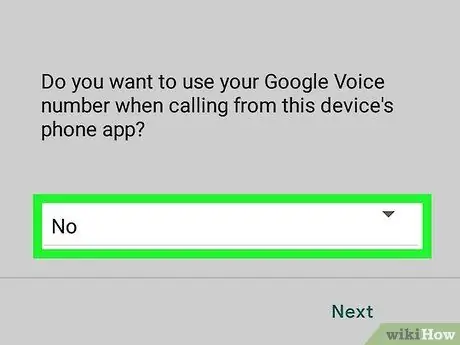
ნაბიჯი 9. დაასრულეთ ანგარიშის დაყენება ეკრანზე მოცემული მითითებების შესაბამისად
როდესაც თქვენი ანგარიში შეიქმნება, შეგიძლიათ გამოიყენოთ Google Voice უფასოდ ვინმეს ტელეფონის ნომერზე აშშ -ში.






